Что означает подчеркнутая реакция на iPhone
Разное / / May 18, 2023
Поскольку сообщения постепенно становятся предпочтительным средством общения, неудивительно, что новые функции продолжают появляться каждый день. От GIF до заметки, и даже эмодзи в iMessage — все это способы самовыражения. Но что, если мы скажем вам, что есть способ подчеркнуть фактическое сообщение реакцией? И что означает эта подчеркнутая реакция на iPhone? Давай выясним.
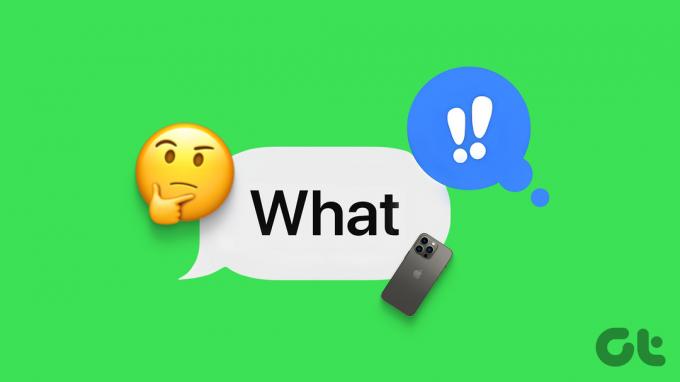
Отправка подчеркнутой реакции на iPhone может означать несколько вещей. Может быть, вы хотите отправить свое согласие на сообщение или простое подтверждение. Вы также можете отправить двойные восклицательные знаки (!!), чтобы показать свое волнение, или вопросительный знак, чтобы показать свое замешательство. Все без отправки единого сообщения. На этой ноте давайте посмотрим, как вы можете выделить сообщение на iPhone.
Примечание: Tapback в сообщениях доступен только в iOS 10 или новее, macOS 10.12 или новее и iPadOS 13 или новее.
Как выделить сообщение на iPhone
Чтобы подчеркнуть сообщение на iPhone от Apple, для пользователей существует определенный набор реакций на сообщения или Tapbacks. При нажатии на любой из них сообщение будет выделено. Однако после того, как вы выделили сообщение, вы также можете отредактировать или удалить свой Tapback.
Вот как добавить выделенную реакцию на iPhone.
Шаг 1: Откройте iMessage.
Шаг 2: Здесь нажмите на существующий разговор.
Шаг 3: Нажмите и удерживайте сообщение, которое хотите выделить.
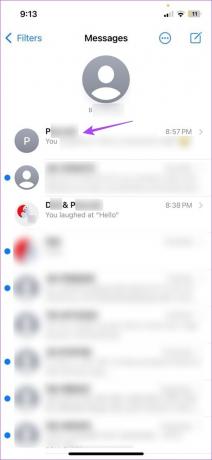
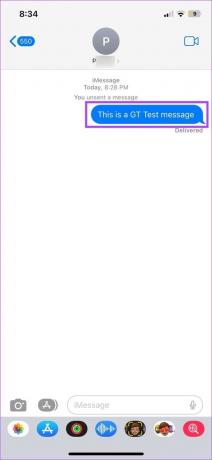
Шаг 4: Когда появятся варианты, выберите соответствующий Tapback.
- Сердце: Может использоваться, чтобы подчеркнуть сообщение отправителя, которое вам понравилось.
- Недурно: Сообщите отправителю, если вы согласны с отправленным им сообщением. Может также использоваться в качестве подтверждения чьего-либо текстового сообщения.
- Большой палец вниз: Может использоваться, чтобы сообщить отправителю, что вам либо не нравится содержание сообщения, либо вы не согласны с ним.
- ХА-ХА: Отправьте свой смех и дайте отправителю знать, что его шутка попала на 100%.
- Двойной восклицательный знак (!!): Сообщите отправителю о своем удивлении или волнении по поводу сообщения, отправив двойной восклицательный знак (!!).
- Вопросительный знак (?): Путаница в изобилии? Используйте знак вопроса (?) Tapback и сообщите об этом отправителю.
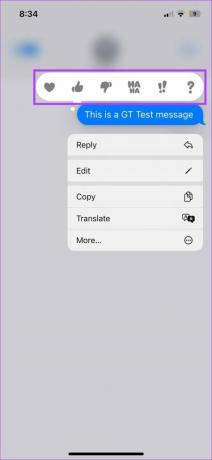
Как только вы коснетесь соответствующего Tapback, это также будет отражено в окне чата отправителя. Но если вы передумали и хотите изменить или удалить ранее отправленный Tapback, продолжайте читать, чтобы узнать, как это сделать.
Как выглядит выделенное сообщение
Всякий раз, когда вы выделяете текст во время разговора с другом или членом семьи, использующим iPhone, текст будет отображаться так, как вы его видите.
Однако, если вы реагируете на сообщение в зеленых кружках (например, сообщение, полученное с телефона Android пользователя) или если в групповом чате есть пользователь Android, реакция будет отправлена отдельным или приватным текст. Вот пример:
Примечание: на устройствах Android, обновленных до последней версии, тапбэки отображаются как реакции на одно и то же сообщение, а не как приватный текст.
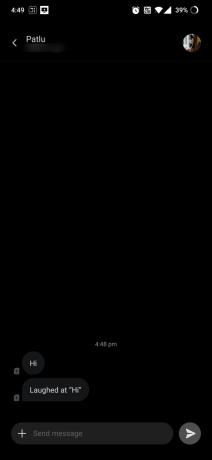
Редактировать или удалить выделенный текст
Шаг 1: Откройте iMessage и перейдите в соответствующий чат.
Шаг 2: Здесь нажмите на ранее отправленный Tapback.
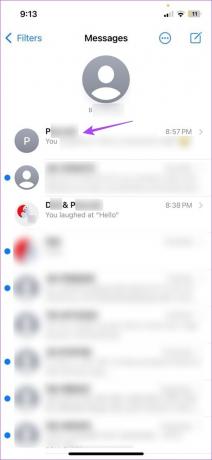

Шаг 3: Чтобы изменить реакцию эмодзи, коснитесь другого варианта.
Шаг 4: Это заменит Tapback на новый.
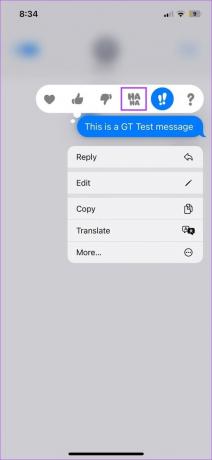
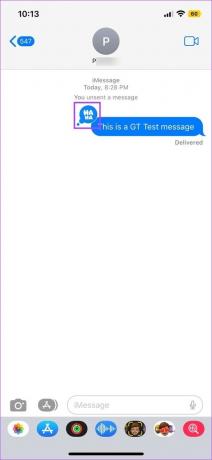
Шаг 5: Однако, если вы хотите удалить Tapback, нажмите на Tapback и снова нажмите на него в меню.

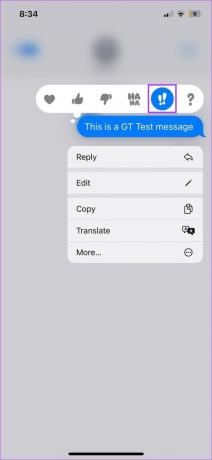
Это удалит реакцию Tapback из текста отправителя.
Кончик: Вы также можете ознакомиться с другой нашей статьей, в которой подробно описаны все возможные способы использовать реакции на Android.
Как проверить, кто выделил сообщение на iPhone
Теперь, если вы участвуете в больших групповых чатах и несколько человек выделяют разные сообщения, это может помочь уменьшить количество дополнительных сообщений. Но есть ли способ увидеть, кто отправил выделенную реакцию на ваши сообщения? А можно еще проверить реакцию на чужие сообщения? Ответ – твердое да.
Выполните следующие шаги.
Шаг 1: Откройте iMessage.
Шаг 2: Здесь нажмите на соответствующую группу.
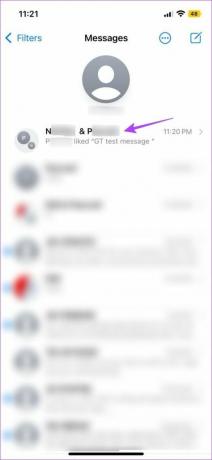
Шаг 3: Затем нажмите на выделенные Tapbacks в своем сообщении.
Шаг 4: Проверьте пространство над сообщением.
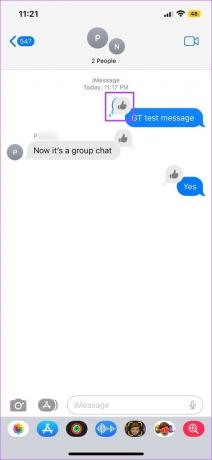
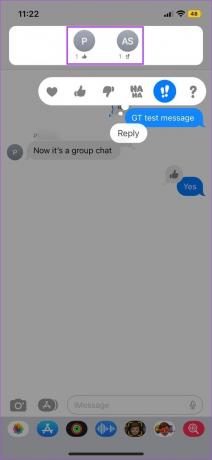
Шаг 5: Затем нажмите на реакцию на сообщение, отправленное участником группы.
Шаг 6: Снова проверьте пространство над сообщением.
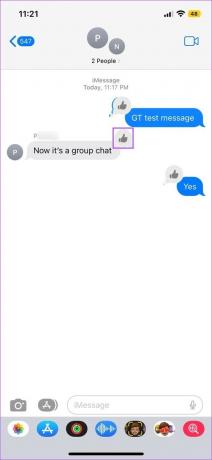
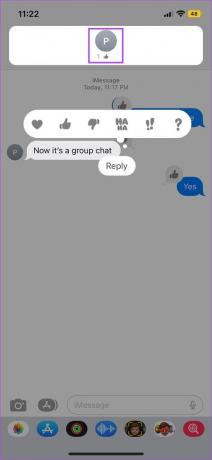
Это покажет вам, кто отреагировал на сообщение на iPhone.
Часто задаваемые вопросы об использовании iMessage на iPhone
В случае iMessage не активируется на вашем iPhone, вы должны сначала начать с проверки интернет-соединения вашего устройства. Если он показывает приличные полосы, попробуйте включить и выключить режим полета. Подождите, пока ваше устройство подключится к Wi-Fi или мобильным данным, и проверьте еще раз.
Принудительно закройте приложение iMessage, а затем снова откройте его. Если Реакции iMessage по-прежнему не работают на macOS, то вы также можете попробовать спеть, а затем снова войти в свою учетную запись. Если проблема не устранена, проверьте наличие обновлений для приложения «Сообщения», чтобы убедиться, что оно актуально. После этого откройте приложение и проверьте еще раз.
Подчеркните сообщение
Выделение сообщения на iPhone помогает выделить его. И хотя в этой статье рассказывается о том, что означают выделенные реакции смайликов на iPhone, они не всегда могут работать должным образом. В этом случае вы можете ознакомиться с другой нашей статьей, в которой подробно объясняется, что делать, если реакции на сообщения не работают для iMessage на iPhone.
Последнее обновление: 17 мая 2023 г.
Вышеупомянутая статья может содержать партнерские ссылки, которые помогают поддерживать Guiding Tech. Однако это не влияет на нашу редакционную честность. Содержание остается беспристрастным и аутентичным.
Написано
Анкита Шарма
В глубине души писатель, Анкита любит писать об экосистемах Android и Windows в Guiding Tech. В свободное время ее можно найти за изучением технических блогов и руководств по написанию сценариев. Вы можете застать ее прикованной к ноутбуку, укладываться в сроки, писать сценарии и смотреть шоу (на любом языке!), в общем.



